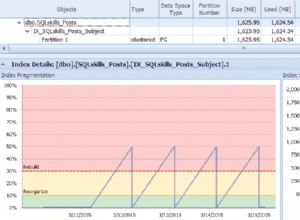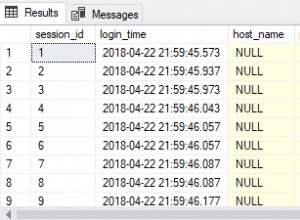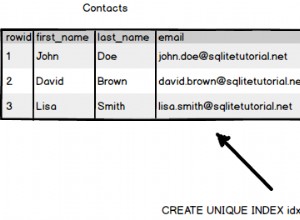Можете да използвате драйвер на Easysoft ODBC, за да свържете Oracle към MySQL или PostgreSQL, работещи на Amazon Aurora. Стъпките в това ръководство са за MySQL и Oracle под Windows. Процесът е същият за PostgreSQL и други платформи на Oracle.
Инсталиране на MySQL ODBC драйвер
- Изтеглете драйвера на MySQL ODBC за Windows. (Необходима е регистрация.)
- Инсталирайте и лицензирайте MySQL ODBC драйвера на машината, където е инсталиран Oracle.
За да направите това, изпълнете разпространението на файла, което сте изтеглили в предишната стъпка, и следвайте инструкциите на екрана.
Инсталационната програма стартира Easysoft License Manager, тъй като не можете да използвате MySQL ODBC драйвера, докато не получите лиценз.
Налични са следните типове лицензи:
- Безплатен ограничен във времето пробен лиценз, който ви дава безплатно и неограничено използване на продукта за ограничен период от време (обикновено 14 дни).
- Пълен лиценз, ако сте закупили продукта. При закупуване на продукта ви се дава код за оторизация, който използвате за получаване на лиценз
- В Easysoft License Manager въведете вашите данни.
ТРЯБВА да въведете полетата Име, Е-мейл адрес и Фирма.
Имейл адресът ТРЯБВА да е същият като адреса, използван за регистрация и изтегляне от уеб сайта на Easysoft, в противен случай няма да можете да получите пробни лицензи.
- Изберете Заявка за лиценз.
От вас се иска тип лиценз.
- Направете едно от следните неща:
- За пробен лиценз щракнете върху Ограничена във времето пробна версия и след това щракнете върху Напред.
Мениджърът на лицензи пита какъв софтуер лицензирате. Изберете Easysoft MySQL ODBC Driver от падащия списък и след това щракнете върху Напред.
- Ако сте получили код за оторизация за закупен лиценз, изберете Лиценз без изтичане и след това щракнете върху Напред.
Мениджърът на лицензи изисква вашия код за оторизация.
Въведете кода за оторизация и след това щракнете върху Напред.
- За пробен лиценз щракнете върху Ограничена във времето пробна версия и след това щракнете върху Напред.
- Диспечерът на лицензи показва обобщение на въведената от вас информация и ви позволява да изберете метода за кандидатстване за вашия лиценз.
- Направете едно от следните неща:
- Изберете Заявка онлайн, ако устройството ви е свързано с интернет и може да осъществява изходящи връзки към порт 8884.
След това License Manager изпраща заявка до сървъра за лицензи на Easysoft за автоматично активиране на вашия лицензен ключ. Това е най-бързият метод и води до въвеждането на вашите данни незабавно в нашата база данни за поддръжка.
- Останалите три опции (заявка по имейл, заявка за печат и заявка за преглед) са всички начини за получаване на лиценз, ако устройството ви е офлайн (т.е. няма връзка с интернет).
Всеки от тези методи включва предоставяне на Easysoft на информация, включително номера на вашата машина (уникален номер за вашата машина) и след това изчакване да получите лицензния ви ключ.
Вместо да изпращате данните си по имейл до Easysoft, можете да ги въведете директно в уеб сайта на Easysoft и лицензният ви ключ ще ви бъде изпратен автоматично.
За да използвате този метод, щракнете върху Преглед на заявка и след това посетете:
- Страница с пробен лиценз
- Страница с пълен лиценз
На страницата Лицензиране въведете номера на вашата машина (и кода за оторизация за закупения лиценз), щракнете върху Изпращане и лицензният ви ключ ще ви бъде изпратен по имейл.
Когато получите лицензния ключ, можете да го активирате или като щракнете двукратно върху прикачения файл към имейла, или като щракнете върху Enter License на главния екран на License Manager и поставите лицензния ключ в диалоговия прозорец.
- Изберете Готово, за да излезете от мениджъра на лицензи.
Инсталацията е завършена.
- Изберете Заявка онлайн, ако устройството ви е свързано с интернет и може да осъществява изходящи връзки към порт 8884.
Конфигуриране на ODBC източник на данни
Преди да можете да използвате MySQL ODBC драйвера, за да свържете Oracle към MySQL, трябва да конфигурирате ODBC източник на данни. Източникът на ODBC данни съхранява подробностите за връзката за целевата база данни (напр. MySQL) и ODBC драйвера, който е необходим за свързване с нея (напр. MySQL ODBC драйвер).
Конфигурирате ODBC източници на данни в ODBC Administrator, който е включен в Windows. Как стартирате ODBC Administrator зависи от това дали вашата версия на Windows е 32-битова или 64-битова:
- Имам 32-битов Windows
За да стартирате ODBC Administrator на 32-битов Windows, отворете Административни инструменти в контролния панел и след това отворете Източници на данни (ODBC). (В по-старите версии на Windows аплетът на контролния панел, който стартира ODBC Administrator, е обозначен като източници на данни.)
- Имам 64-битов Windows
Има две версии на ODBC Administrator на тази платформа. Версията на ODBC Administrator, която трябва да стартирате, зависи от това дали приложението, което искате да се свържете с MySQL, е 32-битово или 64-битово. За приложенията, обхванати в тази статия, вижте следващата таблица, за да разберете архитектурата на приложението.
Приложение Бележки Oracle® Компонентът Oracle®, който взаимодейства с MySQL ODBC драйвера, се нарича DG4ODBC. Има както 32-битова, така и 64-битова версия на DG4ODBC. За да разберете коя версия на DG4ODBC имате, стартирайте Windows Task Manager и изберете раздела Процеси. В прозорец на командния ред въведете dg4odbc --help. В диспечера на задачите на Windows потърсете процеса DG4ODBC. Ако името на изображението е "dg4odbc.exe *32", DG4ODBC е 32-битов. Ако името на изображението е "dg4odbc.exe", DG4ODBC е 64-битов. Натиснете CTRL+C в прозореца на командния ред, когато сте използвали Windows Task Manager, за да разберете архитектурата на DG4ODBC.Ако имате 64-битово приложение, трябва да стартирате 64-битова версия на ODBC Administrator. За да направите това, отворете Административни инструменти в контролния панел и след това отворете Източници на данни (ODBC). (В Windows Server 2003 и по-стари, аплетът на контролния панел, който стартира ODBC Administrator, е обозначен като източници на данни. В Windows 8 и по-нови версии аплетът на контролния панел е обозначен с ODBC източници на данни (64-битови).)
Ако имате 32-битово приложение, трябва да стартирате 32-битова версия на ODBC Administrator. За да направите това, в диалоговия прозорец Изпълнение на Windows въведете:
%windir%\syswow64\odbcad32.exe
- Не съм сигурен дали имам 32-битов или 64-битов Windows
Ако не сте сигурни дали вашата версия на Windows е 32-битова или 64-битова, следвайте инструкциите в тази статия от базата знания на Microsoft, за да разберете.
Използвайте ODBC администратор, за да създадете източник на данни за MySQL ODBC драйвер:
- Изберете раздела System DSN и след това изберете Добавяне.
- В диалоговия прозорец Създаване на нов източник на данни изберете Easysoft ODBC-MySQL драйвер и след това изберете Край.
- Попълнете тези полета Easysoft ODBC-MySQL Driver DSN Setup диалогов прозорец:
Setting Стойност DSN MYSQL Потребителско име Името на вашия MySQL потребител. Парола Паролата за вашия потребител на MySQL. Сървър Името на хоста или IP адреса на машината, на която работи вашият MySQL сървър. Например: mynode.eu-west-2.rds.amazonaws.com
SSL криптиране Разрешено Сертификат за доверие Разрешено - Използвайте бутона Тест, за да проверите дали можете успешно да се свържете с вашата MySQL база данни.
Свързване на Oracle с MySQL
Следните инструкции ви показват как да свържете Oracle® на Windows към MySQL на Aurora. За допълнителна информация относно DG4ODBC вижте нашия урок за DG4ODBC за Windows.
- Създайте файл за инициализиране на DG4ODBC. За да направите това, променете на
%ORACLE_HOME%\hs\adminдиректория. Създайте копие на файлаinitdg4odbc.ora. Наименувайте новия файлinitmysql.ora.Забележка В тези инструкции заменете %ORACLE_HOME% с местоположението на вашата Oracle® HOME директория. Например
C:\oraclexe\app\oracle\product\11.2.0\server. - Уверете се, че тези параметри и стойности присъстват във вашия init файл:
HS_FDS_CONNECT_INFO = my_mysql_odbc_dsn
Заменете my_mysql_odbc_dsn с името на източник на данни на MySQL ODBC драйвер, който се свързва към целевия MySQL сървър. Например
HS_FDS_CONNECT_INFO = "32-bit MySQL System"
Ако вашият MySQL сървър не изискват от вас да предоставите потребителско име и парола, включете
IgnoreAuth=YesвHS_FDS_CONNECT_INFOстойност на параметъра. Например:HS_FDS_CONNECT_INFO = "32-bit MySQL System;IgnoreAuth=Yes"
- Добавете този ред, за да увеличите съвместимостта с Oracle®/MySQL:
HS_FDS_QUOTE_IDENTIFIER = FALSE
- Коментирайте реда, който позволява проследяване на DG4ODBC. Например:
#HS_FDS_TRACE_LEVEL = <trace_level>
- Добавете запис към
%ORACLE_HOME%\network\admin\listener.oraкоето създава SID_NAME за DG4ODBC. Например:SID_LIST_LISTENER = (SID_LIST = (SID_DESC= (SID_NAME=mysql) (ORACLE_HOME=%ORACLE_HOME%) (PROGRAM=dg4odbc) ) ) - Добавете запис DG4ODBC към
%ORACLE_HOME%\network\admin\tnsnames.oraкойто посочва SID_NAME, създаден в предишната стъпка. Например:MYSQL = (DESCRIPTION = (ADDRESS = (PROTOCOL = TCP)(HOST = oracle_host)(PORT = 1521)) (CONNECT_DATA = (SID = mysql) ) (HS = OK) )Заменете oracle_host с името на хоста на вашата Oracle® машина.
- Стартирайте (или рестартирайте) Oracle® Listener:
cd %ORACLE_HOME%\bin lsnrctl stop lsnrctl start
- Свържете се с вашата база данни Oracle® в SQL*Plus.
- В SQL*Plus създайте връзка към базата данни за целевия MySQL сървър. Например:
CREATE PUBLIC DATABASE LINK mysqllink CONNECT TO "my_mysql_user" IDENTIFIED by "my_mysql_password" USING 'mysql';
– Или, ако вашият MySQL сървър не изискват от вас да предоставите потребителско име и парола:
CREATE PUBLIC DATABASE LINK mysqllink USING 'mysql';
Бележки
- Ако имате проблеми при свързването с MySQL от Oracle®, активирайте проследяването на DG4ODBC и проверете проследяващите файлове, записани в
%ORACLE_HOME%\hs\traceдиректория. За да активирате проследяването на DG4ODBC, добавете редаHS_FDS_TRACE_LEVEL = DEBUGкъмinitmysql.oraи след това стартирайте/рестартирайте слушателя на Oracle®. Акоtraceдиректория не съществува, създайте я. - Ако активирате проследяването на ODBC Driver Manager, но не получавате файл за проследяване или празен файл за проследяване, променете местоположението на файла за проследяване на TEMP директорията на Windows. Например
C:\Windows\Temp\SQL.log.